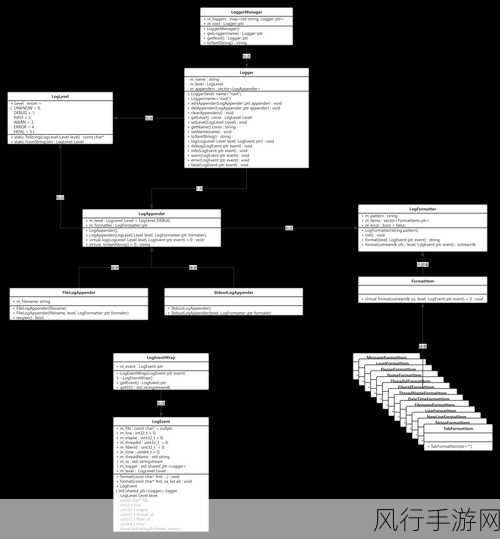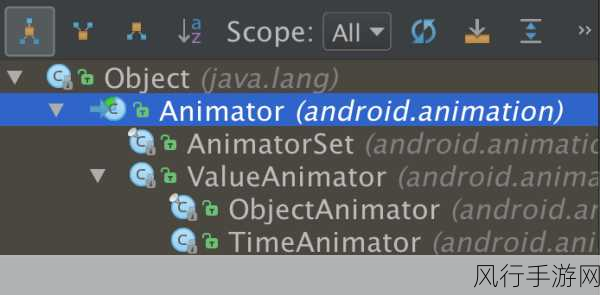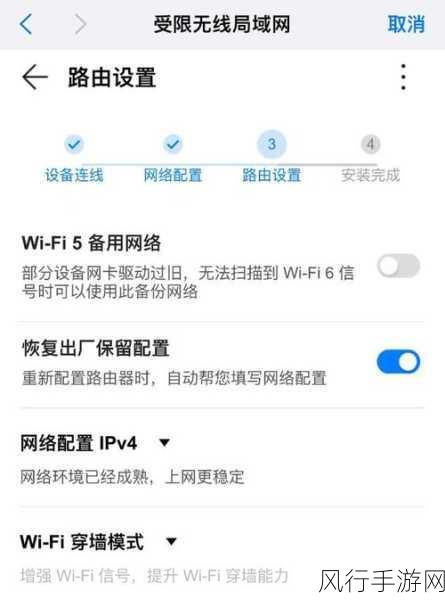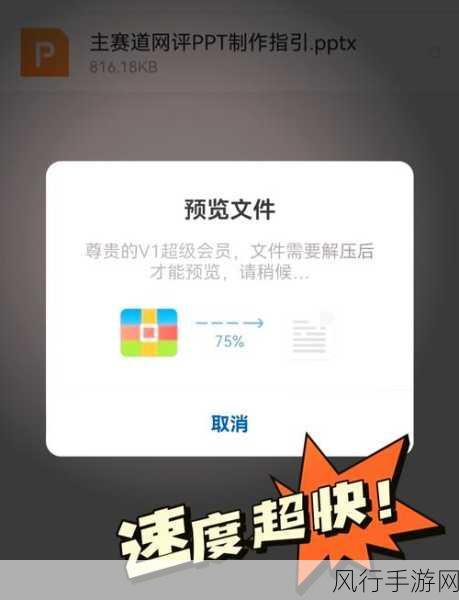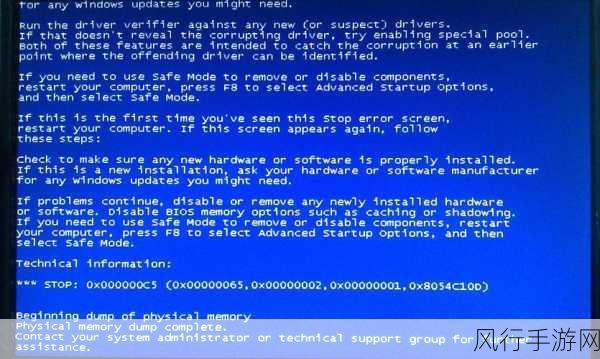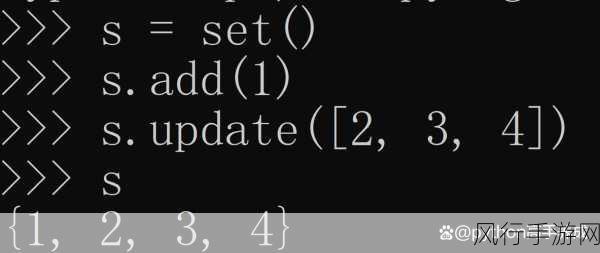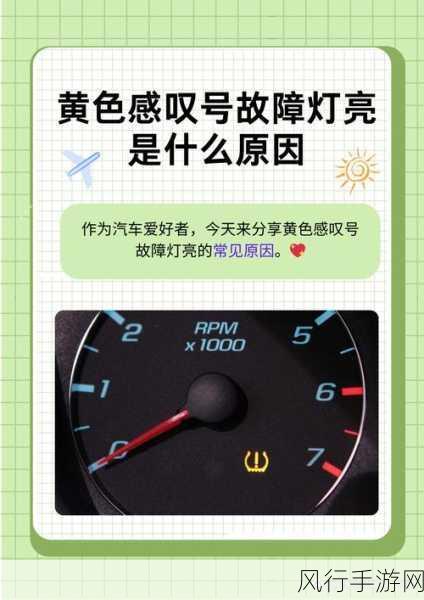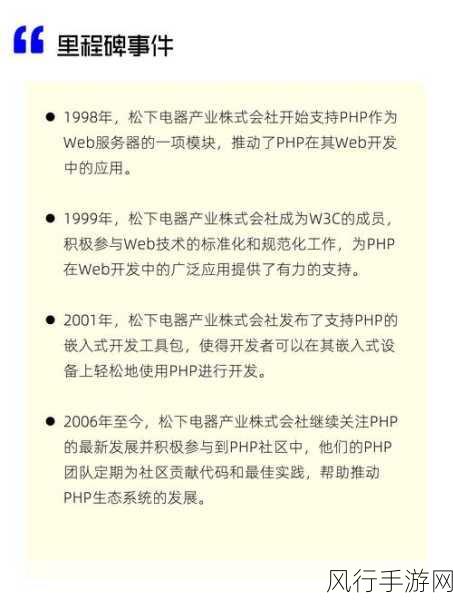在日常使用电脑的过程中,我们常常希望能够根据自己的喜好和需求来个性化设置文件夹图标,让电脑界面更具个性和辨识度,在 Win10 系统中,如何实现这一操作呢?就让我为您详细介绍。
要自定义修改 Win10 系统的文件夹图标,其实并不复杂,我们先找到需要修改图标的文件夹,右键单击它,在弹出的菜单中选择“属性”选项。
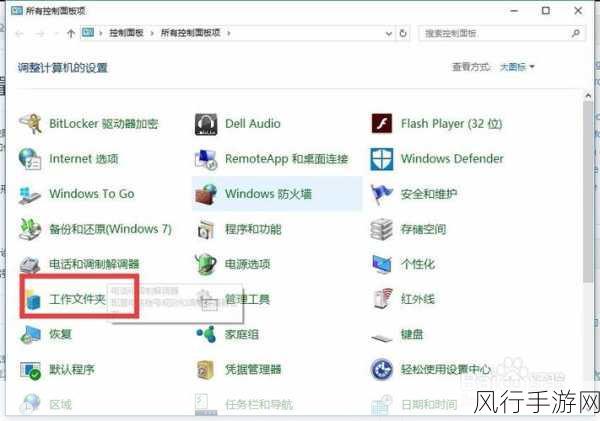
进入文件夹属性页面后,切换到“自定义”选项卡,您会看到一个“更改图标”的按钮,点击它。
系统会为您提供一系列默认的图标供您选择,如果这些图标都不能满足您的需求,别担心,还有其他办法。

您可以在网上搜索并下载自己喜欢的图标文件,需要注意的是,图标文件的格式通常为.ico 格式,下载好图标文件后,回到刚才的“更改图标”窗口,点击“浏览”按钮,找到您下载的图标文件并选中,然后点击“确定”。
这样,您所选择的图标就成功应用到文件夹上了。
如果您想要同时修改多个文件夹的图标,也可以按照上述步骤依次进行操作,或者,您还可以使用一些第三方软件来实现批量修改文件夹图标的功能,不过在使用第三方软件时,请务必从正规渠道下载,以确保软件的安全性和稳定性。
通过自定义修改文件夹图标,不仅能够让您的电脑界面更加美观和独特,还能提高您查找和区分文件的效率,不妨根据自己的喜好,动手尝试一下吧,让您的 Win10 系统文件夹展现出与众不同的风采。